Krijg Windows XP-look in Windows 10 zonder thema's of patches
Gebruikers die het uiterlijk van Windows XP onthouden en leuk vinden, zijn misschien niet erg onder de indruk van het standaard uiterlijk van Windows 10. Het uiterlijk kan tot op zekere hoogte worden gewijzigd met behulp van UxStyle en thema's van derden, maar in Windows 10 voorkomt Microsoft dat de taakbalk wordt gevild met behulp van visuele stijlen (thema's). Vandaag zullen we zien hoe we de taakbalk van Windows 10 kunnen skinnen om het een Windows XP-uiterlijk te geven zonder patches of thema's te gebruiken.
Het enige dat we nodig hebben, is de favoriete tool voor het vervangen van het menu Start en systeemverbetering, Classic Shell. Onlangs heeft de ontwikkelaar de mogelijkheid geïmplementeerd om de taakbalk te skinnen in Windows 10 en eerdere versies van Windows. De gebruiker kan de tekstkleur taakbalk, verander de kleur zodat deze anders is dan de kleur van de titelbalk, verander de transparantie of een achtergrondafbeelding of textuur instellen voor de Windows-taakbalk.
Op dit moment staat dit alleen de bètaversie 4.2.7 van Classis Shell toe. Om verder te gaan, moet u Classic Shell 4.2.7 downloaden van de officiële website (gebruik de rode knop 'Download Beta'):
Klassieke shell downloaden
Advertentie
Daarna moet u Windows 10 voorbereiden voor een betere XP-look en feel. Doe het als volgt.
- Klik met de rechtermuisknop op de taakbalk en kies Instellingen in het contextmenu:
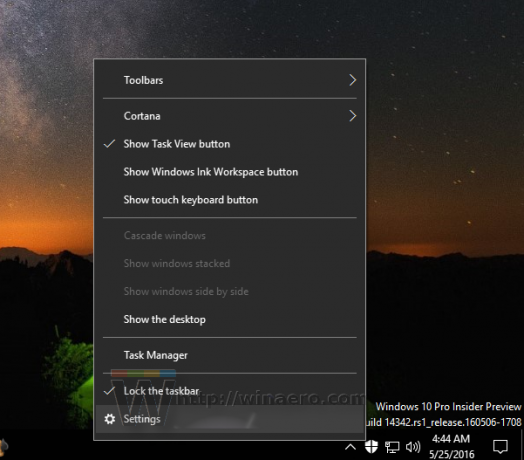
- Wanneer de app Instellingen wordt geopend, schakelt u de optie met de naam. in Gebruik kleine taakbalkknoppen zoals hieronder weergegeven:
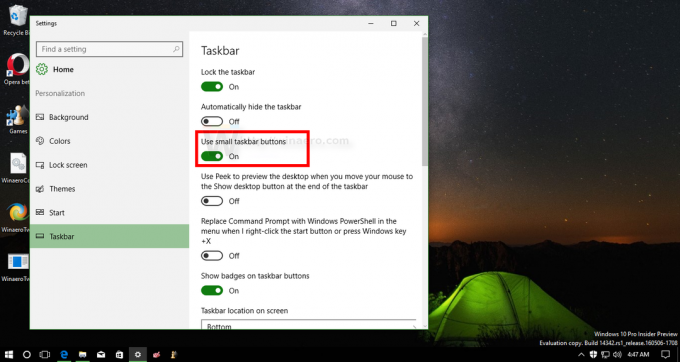
- Ga in Instellingen naar Personalisatie -> Kleuren. Kies de volgende kleur:

- Scroll naar beneden en schakel de optie in Toon kleur op titelbalk:
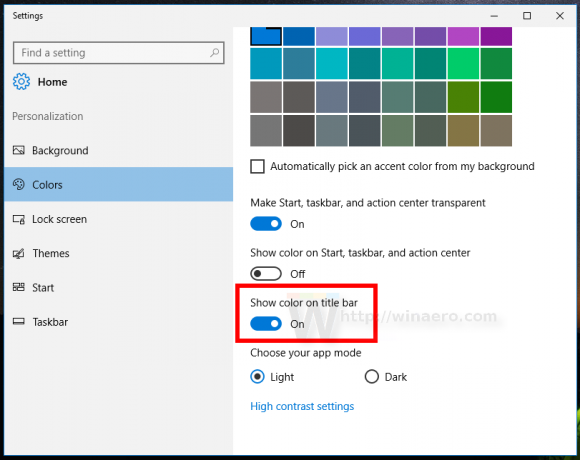
Nu kunt u Instellingen sluiten.
Installeer Classic Shell die u eerder hebt gedownload en doe het volgende.
- Download het volgende archief: Klassieke Shell XP-suite downloaden
Pak alle bestanden uit naar elke gewenste map. Ik zal de map c:\xp gebruiken.
Het archief bevat de taakbalktextuur, de achtergrond en de Start-knop die met Classic Shell moet worden gebruikt. - Klik met de rechtermuisknop op de menuknop Start om de klassieke instellingen van het startmenu te openen:

- Standaard wordt het dialoogvenster Instellingen geopend in de basismodus:
 U moet het naar de uitgebreide modus schakelen door het selectievakje "Alle instellingen weergeven" aan te vinken om het volgende uiterlijk te krijgen:
U moet het naar de uitgebreide modus schakelen door het selectievakje "Alle instellingen weergeven" aan te vinken om het volgende uiterlijk te krijgen:
- Ga nu naar het tabblad genaamd Taakbalk en schakel de optie "Taakbalk aanpassen" in. Daar vindt u een aantal opties die u moet wijzigen.
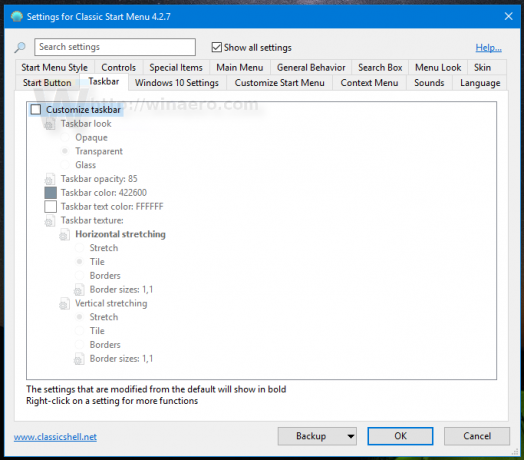
- Klik op de optie "Taakbalktextuur" en klik vervolgens op de [...] knop om naar het bestand xp_bg.png te bladeren dat u uit het archief hebt uitgepakt:
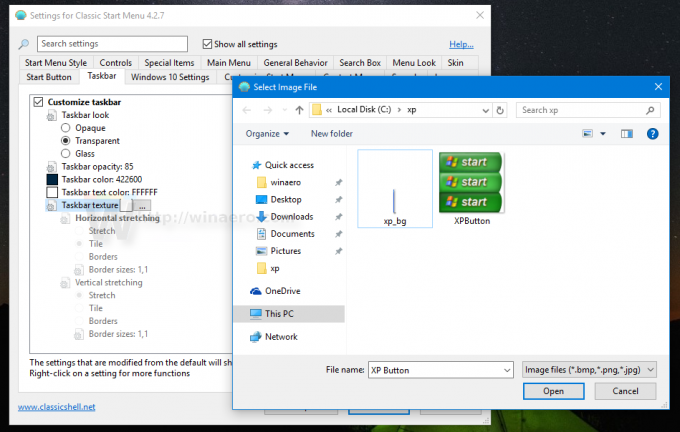
Stel bij horizontaal uitrekken hieronder "Tegel" in: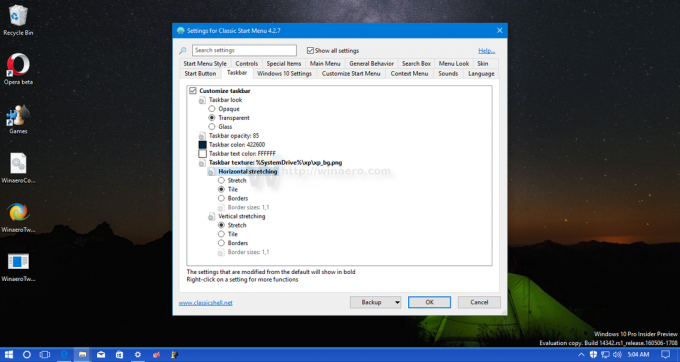 Hierdoor ziet de taakbalk eruit zoals in Windows XP.
Hierdoor ziet de taakbalk eruit zoals in Windows XP. - Ga vervolgens naar het tabblad Start-knop (het tabblad links van het tabblad Taakbalk in Classic Shell). Vink daar de optie "Startknop vervangen" aan en klik vervolgens op de optie "Aangepaste knop". Klik vervolgens op "Knop afbeelding" en klik vervolgens op de [...] knop. Blader opnieuw naar het bestand XPButton.png dat u hebt gedownload en uit het archief gehaald. Je krijgt zoiets als dit:
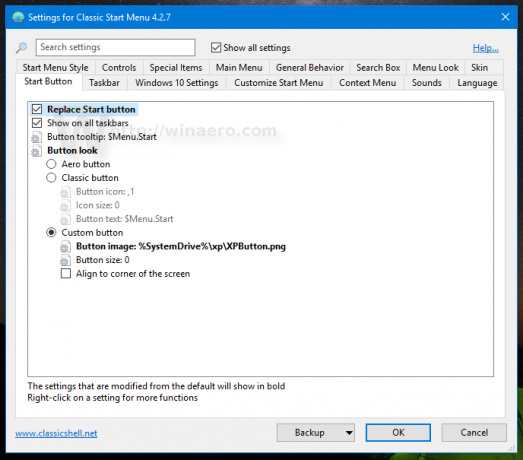 Klik op OK om de afbeelding van de startknop toe te passen.
Klik op OK om de afbeelding van de startknop toe te passen.
Je krijgt de volgende uitstraling: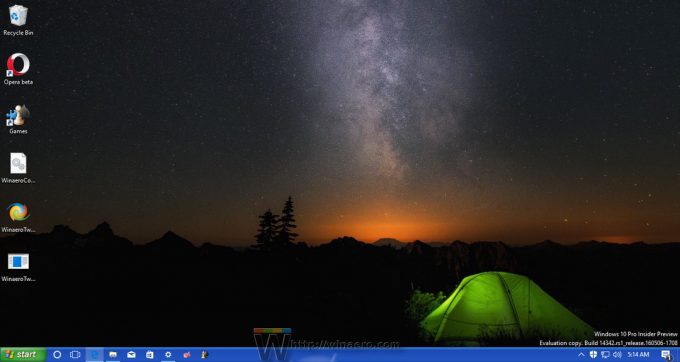
De taakbalk zal een bijna authentieke XP-look hebben. De kleur van het raamkozijn/de titelbalk komt ook overeen met de taakbalk.
Nu is het een goed idee om het echte gelukzaligheidsbehang aan te brengen. Terwijl ik het in het archief heb opgenomen, raad ik je aan dit artikel te lezen: Ondersteuning voor Windows XP is vandaag beëindigd: afscheid van het eerbiedwaardige besturingssysteem. Daar kun je de 4K-versie van deze prachtige achtergrond krijgen.
Ten slotte ziet uw Windows 10 er als volgt uit: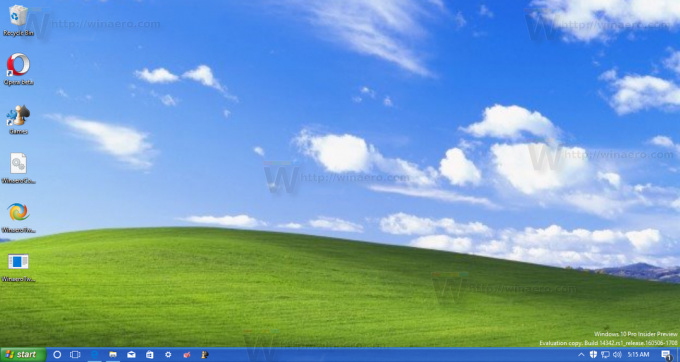
U kunt zelfs de startmenustijl van Windows XP inschakelen in Classic Shell en de Windows XP Luna-skin toepassen:
Bekijk de volgende video om het hele proces van deze aanpassing te bekijken:
Tip: je kunt je abonneren op ons officiële YouTube-kanaal HIER.
Als je vragen of suggesties hebt, laat dan gerust een reactie achter. Wat vind jij van deze truc? Houd je van het uiterlijk dat je met Classic Shell kunt krijgen?


